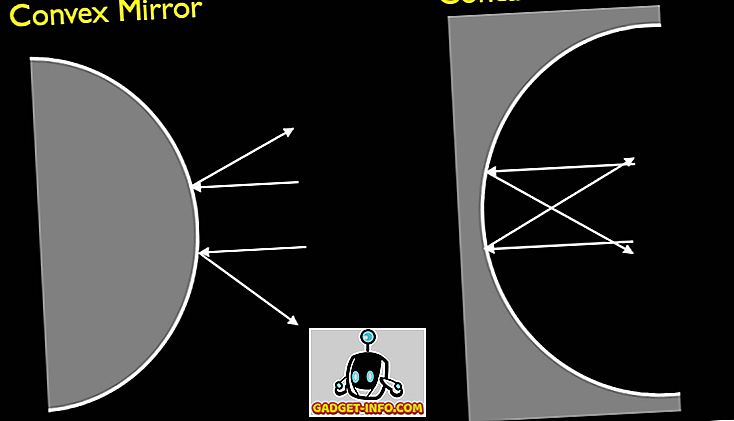Так що грати з Windows 7 було весело, але є кілька примх. Наприклад, на одному з моїх ноутбуків Windows 7 не переходить у сплячий режим. Схоже, він збирається спати, але замість цього прокидається негайно.
Інший раз він спить, але прокидається випадково, навіть якщо я не відкрив комп'ютер. І іноді, просто щоб бути важким, він взагалі не ляже спати! Якщо у вас виникли проблеми зі сплячим режимом у Windows 7, ви не самотні.
Є кілька способів, які ви можете спробувати вирішити цю проблему не вдається спати в Windows 7 проблеми. Я пройду всі кроки нижче.
Метод 1 - оновлення драйверів
Перше, що потрібно зробити, якщо Windows 7 не збирається спати, це оновлення всіх драйверів, особливо для вашої відеокарти. Можна або запустити оновлення Windows, або зайти на веб-сайт виробника обладнання та завантажити їх. Я б рекомендував останню.
Спосіб 2 - Налаштування параметрів параметрів живлення
Якщо це не спрацювало для вас, то слід переконатися, що налаштування живлення налаштовані належним чином.
По-перше, натисніть кнопку Пуск, потім введіть сплячий режим у вікні пошуку та натисніть кнопку Змінити, коли комп'ютер спить .

Тепер змініть значення Покладіть комп'ютер у сплячий режим на щось нове, як 15 хвилин або 30 хвилин, але НЕ встановлюйте його на Ніколи.

Далі натисніть посилання Змінити додаткові параметри живлення внизу. Далі розгортайте сплячий режим, а потім розгорніть розділ Дозволити таймери пробудження . Переконайтеся, що для цього параметра встановлено значення Вимкнути .

Прокрутіть ще й розгорніть Установки мультимедіа, потім розгорніть При обміні медіа та виберіть Дозволити комп'ютеру спати .

Метод 3 - Вимкніть пристрої для пробудження комп'ютера
Якщо перші два способи не працюють, проблему може спричинити пристрій, який автоматично пробуджує ваш комп'ютер. Можна спробувати вимкнути пристрої, які можуть пробуджувати комп'ютер.
Натисніть кнопку Пуск, введіть CMD, а потім клацніть правою кнопкою миші на CMD і виберіть Запуск від імені адміністратора .

Тепер введіть наступну команду, яка буде перераховувати всі пристрої, які можуть розбудити ваш комп'ютер Windows 7. Як правило, це має бути лише ваша миша та клавіатура.
Powercfg -пристрій запиту wake_armed
Тепер ви можете вимкнути пристрій, ввівши наступну команду і замінивши devicename на ім'я пристрою, зазначеного раніше:
Powercfg -devicedisablewake "devicename"

Також можна запобігти пробудженню пристроїв Windows 7 за допомогою диспетчера пристроїв. Перейдіть до панелі керування, клацніть Обладнання та звук, а потім клацніть Диспетчер пристроїв .
Розгорніть пристрій, який потрібно вимкнути, клацніть на ньому правою кнопкою миші та виберіть Властивості .

Клацніть на вкладці Управління живленням і зніміть прапорець Дозволити цьому пристрою розбудити комп'ютер .

Спосіб 4 - Перевірте переривання живлення
Ви також можете використовувати інший варіант команди powercfg, щоб перевірити, чи є якісь пристрої або процеси, які переривають систему і не викликають її засипання. Для цього можна спочатку знову відкрити командний рядок адміністратора і ввести наступну команду:
powercfg -запит

Якщо є щось, що може призвести до того, що система не засипається, її слід вказати тут. Зауважте, що не всі перераховані тут елементи обов'язково перешкоджають системі. Наприклад, до комп'ютера приєднаний мікрофон, тому є повідомлення про поточний аудіопотік. Можна спробувати від’єднати пристрій, щоб дізнатися, чи є це різницею чи ні.
Спосіб 5 - Запустіть засіб виправлення неполадок
Windows має вбудований засіб виправлення неполадок, який може допомогти вирішити проблему. Просто натисніть кнопку Пуск, введіть команду усунення несправностей і натисніть на перший результат. Це допоможе вам відкрити діалогове вікно виправлення неполадок, у якому є безліч різних засобів виправлення неполадок для різних проблем.

У Windows 7 клацніть на View All і натисніть кнопку Power . Будемо сподіватися, що якщо у вас виникла ця проблема в Windows 7, ці рішення виправлять її! Якщо ні, опублікуйте коментар, і я постараюся допомогти! Насолоджуйтесь!